In diesem Artikel untersuchen wir HTML-Formularfelder und die Validierungsoptionen, die HTML5 bietet. Wir werden auch betrachten, wie diese durch die Verwendung von CSS und JavaScript verbessert werden können.
Was ist Einschränkungsvalidierung?
Jedes Formularfeld hat eine bestimmte Funktion. Und diese Funktion wird oft durch Einschränkungen — oder die Regeln bestimmt, die festlegen, was in jedem Formularfeld eingegeben werden soll und was nicht. Zum Beispiel wird ein email-Feld eine gültige E-Mail-Adresse erfordern; ein password-Feld könnte bestimmte Zeichentypen erfordern und eine Mindestanzahl an erforderlichen Zeichen haben; und ein Textfeld könnte eine Begrenzung für die Anzahl der eingegebenen Zeichen aufweisen.
Moderne Browser haben die Fähigkeit, zu überprüfen, ob diese Einschränkungen von Benutzern eingehalten werden, und können sie warnen, wenn diese Regeln verletzt wurden. Dies wird als Einschränkungsvalidierung bezeichnet.
Client-seitige vs. Server-seitige Validierung
Der Großteil des in den frühen Jahren der Sprache geschriebenen JavaScript-Codes behandelte die clientseitige Formularvalidierung. Auch heute noch verbringen Entwickler viel Zeit damit, Funktionen zum Überprüfen von Feldwerten zu schreiben. Ist dies in modernen Browsern immer noch notwendig? Wahrscheinlich nicht. In den meisten Fällen hängt es wirklich davon ab, was Sie tun möchten.
Aber zunächst hier eine große Warnung:
Client-seitige Validierung ist eine Annehmlichkeit, die vor dem Versand von Daten an einen Server häufige Dateneingabefehler verhindern kann. Es ist jedoch kein Ersatz für die serverseitige Validierung!
Sanitiere immer Daten serverseitig. Nicht jeder Anfrage wird von einem Browser ausgehen. Selbst wenn dies der Fall ist, gibt es keine Garantie, dass der Browser die Daten validiert hat. Jeder, der weiß, wie man die Entwicklertools eines Browsers öffnet, kann auch dein mühsam erstelltes HTML und JavaScript umgehen.
HTML5-Eingabefelder
HTML bietet:
<textarea>für mehrzeilige Textfelder<select>für eine Dropdown-Liste von Optionen<button>für … Schaltflächen
Aber du wirst am häufigsten <input> verwenden:
<input type="text" name="username" />
Der type-Attribut bestimmt die Steuerelementart, und es gibt eine große Auswahl an Optionen:
type |
description |
|---|---|
button |
a button with no default behavior |
checkbox |
a check/tick box |
color |
a color picker |
date |
a date picker for the year, month, and day |
datetime-local |
a date and time picker |
email |
an email entry field |
file |
a file picker |
hidden |
a hidden field |
image |
a button which displays the image defined by the src attribute |
month |
a month and year picker |
number |
a number entry field |
password |
a password entry field with obscured text |
radio |
a radio button |
range |
a slider control |
reset |
a button that resets all form inputs to their default values (but avoid using this, as it’s rarely useful) |
search |
a search entry field |
submit |
a form submission button |
tel |
a telephone number entry field |
text |
a text entry field |
time |
a time picker with no time zone |
url |
a URL entry field |
week |
a week number and year picker |
Der Browser fällt zurück auf text, wenn du das type-Attribut weglässt oder er eine Option nicht unterstützt. Moderne Browser haben eine gute Unterstützung für alle Typen, aber alte Browser zeigen immer noch ein Texteingabefeld an.
Andere nützliche <input>-Attribute beinhalten:
| attribute | description |
|---|---|
accept |
file upload type |
alt |
alternative text for the image types |
autocomplete |
hint for field auto-completion |
autofocus |
focus field on page load |
capture |
media capture input method |
checked |
checkbox/radio is checked |
disabled |
disable the control (it won’t be validated or have its value submitted) |
form |
associate with a form using this ID |
formaction |
URL for submission on submit and image buttons |
inputmode |
data type hint |
list |
ID of <datalist> autocomplete options |
max |
maximum value |
maxlength |
maximum string length |
min |
minimum value |
minlength |
minimum string length |
name |
name of control, as submitted to server |
pattern |
a regular expression pattern, such as [A-Z]+ for one or more uppercase characters |
placeholder |
placeholder text when the field value is empty |
readonly |
the field is not editable, but it will still be validated and submitted |
required |
the field is required |
size |
the size of the control (often overridden in CSS) |
spellcheck |
set true or false spell-checking |
src |
image URL |
step |
incremental values in numbers and ranges |
type |
field type (see above) |
value |
the initial value |
HTML-Ausgabefelder
Zusätzlich zu Eingabetypen bietet HTML5 schreibgeschützte Ausgaben:
output: ein Textresultat einer Berechnung oder eines Benutzeraktsprogress: eine Fortschrittsleiste mitvalueundmaxAttributenmeter: eine Skala, die je nach den für die Attributevalue,min,max,low,highundoptimumgesetzten Werten zwischen grün, amber und rot wechseln kann.
Eingabebeschriftungen
Felder sollten eine zugehörige <label> haben, die man um das Element herum wickeln kann:
<label>your name <input type="text" name="name" /><label>
Oder man verknüpft das Feld’s id mit der Beschriftung unter Verwendung eines for Attributs:
<label for="nameid">your name</label>
<input type="text" id="nameid" name="name" />
Beschriftungen sind wichtig für Barrierefreiheit. Man kann Formulare finden, die einen placeholder verwenden, um Bildschirmplatz zu sparen:
<input type="text" name="name" value="" placeholder="your name" />
Der Platzhaltertext verschwindet, sobald der Benutzer etwas eingibt – sogar ein einzelnes Leerzeichen. Es ist besser, eine Beschriftung anzuzeigen, als den Benutzer zu zwingen, sich an das gewünschte Feld zu erinnern!
Eingabeverhalten
Feldtypen und Einschränkungsattribute verändern das Eingabeverhalten des Browsers. Zum Beispiel zeigt ein number Eingabefeld auf Mobilgeräten eine numerische Tastatur. Das Feld kann einen Pfeilspieler anzeigen, und Tastendrucks mit nach oben/unten zeigenden Pfeilen erhöhen und verringern die Werte.
Die meisten Feldtypen sind offensichtlich, aber es gibt Ausnahmen. Zum Beispiel sind Kreditkarten-Nummern numerisch, aber der Inkrement/Dekrement-Spinner ist nutzlos und es ist zu leicht, nach oben oder unten zu drücken, wenn eine 16-stellige Zahl eingegeben wird. Es ist besser, einen Standard-text-Typ zu verwenden, aber das inputmode-Attribut auf numeric zu setzen, was eine geeignete Tastatur anzeigt. Das Setzen von autocomplete="cc-number" schlägt auch vor, ob bereits konfigurierte oder zuvor eingegebene Kreditkartennummern verwendet werden.
Die Verwendung des richtigen Feld-typs und autocorrect bietet Vorteile, die mit JavaScript schwer zu erreichen wären. Zum Beispiel können einige mobile Browser:
- Kreditkarteninformationen durch Scannen einer Karte mit der Kamera importieren
- importieren Einmalkennungen, die per SMS gesendet wurden
Automatisches Validieren
Der Browser stellt sicher, dass ein Eingabewert den von den type, min, max, step, minlength, maxlength, pattern und required Attributen definierten Einschränkungen entspricht. Zum Beispiel:
<input type="number" min="1" max="100" required />
Der Versuch, einen leeren Wert einzugeben, verhindert die Formularübermittlung und zeigt in Chrome die folgende Meldung an:
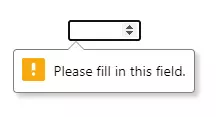
Die Drehregler erlauben keine Werte außerhalb des Bereichs von 1 bis 100. Ähnliche Validierungsmitteilungen erscheinen, wenn Sie eine Zeichenfolge eingeben, die keine Zahl ist. All dies ohne eine einzige Zeile JavaScript.
Sie können die Browservalidierung stoppen, indem Sie:
- einen
novalidateAttribut zum<form>Element hinzufügen - einen
formnovalidateAttribut zum Absendebutton oder Bild hinzufügen
Benutzerdefinierte JavaScript-Eingaben erstellen
Wenn Sie eine neue JavaScript-basierte Dateneingabekomponente schreiben, bitte halten Sie inne und gehen von Ihrer Tastatur weg!
Das Schreiben benutzerdefinierter Eingabesteuerungen ist schwierig. Sie müssen die Maus, Tastatur, Berührung, Sprache, Barrierefreiheit, Bildschirmauflösung und den Fall berücksichtigen, wenn JavaScript versagt. Sie erzeugen auch eine andere Benutzererfahrung. Vielleicht ist Ihre Steuerung besser als der Standard-Datumsauswahl auf Desktop, iOS und Android, aber die ungewohnte Benutzeroberfläche wird einige Benutzer verwirren.
Es gibt drei Hauptgründe, warum Entwickler zur Erstellung von JavaScript-basierten Eingaben greifen.
1. Standardsteuerungen sind schwer zu gestalten
CSS-Styling ist begrenzt und erfordert oft Hacks, wie das Überlagern eines Eingabefelds mit den Pseudo-Elementen ::before und ::after des Labels. Die Situation bessert sich, aber hinterfragen Sie jedes Design, das Form über Funktion stellt.
2. Moderne <input> Typen werden in alten Browsern nicht unterstützt
Im Wesentlichen programmieren Sie für Internet Explorer. IE-Benutzer erhalten keinen Datumsauswähler, können jedoch weiterhin Daten im Format YYYY-MM-DD eingeben. Wenn Ihr Kunde darauf besteht, laden Sie in IE nur eine Polyfill. Es besteht keine Notwendigkeit, moderne Browser zu belasten.
3. Sie benötigen einen neuen Eingabetyp, der noch nie implementiert wurde
Diese Situationen sind selten, aber beginnen immer mit geeigneten HTML5-Feldern. Sie sind schnell und funktionieren sogar bevor das Skript geladen wurde. Sie können Felder gezielt erweitern. Zum Beispiel kann eine Prise JavaScript dafür sorgen, dass das Enddatum eines Kalender-Events nach dem Startdatum auftritt.
Zusammenfassend: HTML-Steuerelemente neu erfinden vermeiden!
CSS-Validierungs-Styling
Sie können die folgenden Pseudo-Klassen auf Eingabefelder anwenden, um sie entsprechend dem aktuellen Zustand zu gestalten:
| selector | description |
|---|---|
:focus |
the field with focus |
:focus-within |
an element contains a field with focus (yes, it’s a parent selector!) |
:focus-visible |
an element has focus owing to keyboard navigation, so a focus ring or more evident styling is necessary |
:required |
a field with a required attribute |
:optional |
a field without a required attribute |
:valid |
a field that has passed validation |
:invalid |
a field that has not passed validation |
:user-valid |
a field that has passed validation after the user has interacted with it (Firefox only) |
:user-invalid |
a field that hasn’t passed validation after the user has interacted with it (Firefox only) |
:in-range |
the value is within range on a number or range input |
:out-of-range |
the value is out of range on a number or range input |
:disabled |
a field with a disabled attribute |
:enabled |
a field without a disabled attribute |
:read-only |
a field with a read-only attribute |
:read-write: |
a field without a read-only attribute |
:checked |
a checked checkbox or radio button |
:indeterminate |
an indeterminate checkbox or radio state, such as when all radio buttons are unchecked |
:default |
the default submit button or image |
Sie können den placeholder-Text eines Eingabefelds mit dem ::placeholder Pseudo-Element gestalten:
/* blauer Platzhalter auf E-Mail-Feldern */
input[type="email"]::placeholder {
color: blue;
}
Die obigen Selektoren haben die gleiche Spezifität, sodass die Reihenfolge wichtig sein kann. Betrachten Sie folgendes Beispiel:
input:invalid { color: red; }
input:enabled { color: black; }
Ungültige Eingaben haben roten Text, aber es wird nur auf Eingaben mit einem disabled-Attribut angewendet — also sind alle aktivierten Eingaben schwarz.
Der Browser wendet Validierungsstile bei der Seitenladezeit an. Zum Beispiel erhält jedes ungültige Feld im folgenden Code einen roten Rahmen:
:invalid {
border-color: #900;
}
Der Benutzer wird vor einer beeindruckenden Anzahl roter Kästchen konfrontiert, bevor er mit dem Formular interagiert. Die Anzeige von Validierungsfehlern nach der ersten Abgabe oder bei Änderung eines Werts würde eine bessere Erfahrung bieten. Hier kommt JavaScript ins Spiel…
JavaScript und die Constraint Validation API
Die Constraint Validation API bietet Formularanpassungsoptionen, die die standardmäßige HTML-Feldbereinigung verbessern können. Sie könnten:
- die Validierung bis zum Benutzerkontakt mit einem Feld oder der Abgabe des Formulars unterbinden
- Fehlermeldungen mit benutzerdefinierter Stilung anzeigen
- benutzerdefinierte Validierung bereitstellen, die allein mit HTML nicht möglich ist. Dies ist oft erforderlich, wenn Sie zwei Eingaben vergleichen müssen – beispielsweise bei der Eingabe einer E-Mail-Adresse oder eines Telefonnummern, wenn Sie überprüfen, ob „neue“ und „bestatigte“ Passwörter denselben Wert haben, oder um sicherzustellen, dass ein Datum auf ein anderes folgt.
Formularvalidierung
Bevor Sie die API verwenden, sollte Ihr Code die standardmäßige Validierung und Fehlermeldungen deaktivieren, indem er die noValidate-Eigenschaft des Formulars auf true setzt (das Gleiche wie ein novalidate-Attribut hinzufügen):
const myform = document.getElementById('myform');
myform.noValidate = true;
Sie können dann Ereignishandler hinzufügen – beispielsweise bei der Formularabgabe:
myform.addEventListener('submit', validateForm);
Der Handler kann die Gültigkeit des gesamten Formulars mithilfe der checkValidity()– oder reportValidity()-Methoden überprüfen, die true zurückgeben, wenn alle Eingaben des Formulars gültig sind. (Der Unterschied besteht darin, dass checkValidity() überprüft, ob Eingaben einer Einschränkungsvalidierung unterliegen.)
Die Mozilla-Dokumentation erklärt:
Ein
invalid-Ereignis wird auch für jedes ungültige Feld ausgelöst. Dieses Ereignis erzeugt keine Blasen: Handler müssen auf jede Steuerung angewendet werden, die es verwendet.
// Formular bei Einreichung validieren
function validateForm(e) {
const form = e.target;
if (form.checkValidity()) {
// Formular ist gültig - weitere Prüfungen durchführen
}
else {
// Formular ist ungültig - Einreichung abbrechen
e.preventDefault();
}
};
A valid form could now incur further validation checks. Similarly, an invalid form could have invalid fields highlighted.
Feldvalidierung
Einzelne Felder verfügen über die folgenden Einschränkungsvalidierungseigenschaften:
-
willValidate: gibttruezurück, wenn das Element ein Kandidat für die Einschränkungsvalidierung ist. -
validationMessage: die Validierungsmeldung. Dies wird eine leere Zeichenkette sein, wenn das Feld gültig ist. -
valitity: ein ValidityState-Objekt. Dieses verfügt über einegültig-Eigenschaft, die auftruegesetzt ist, wenn das Feld gültig ist. Ist siefalse, ist eine oder mehrere der folgenden Eigenschaften auftruegesetzt:ValidityState Beschreibung .badInputder Browser kann die Eingabe nicht verstehen .customErroreine benutzerdefinierte Gültigkeitsnachricht wurde gesetzt .patternMismatchder Wert stimmt nicht mit dem angegebenen pattern-Attribut überein.rangeOverflowder Wert ist größer als das max-Attribut.rangeUnderflowder Wert ist kleiner als das min-Attribut.stepMismatchder Wert passt nicht zu den step-Attributregeln.tooLongdie Zeichenfolgenlänge ist größer als das maxlength-Attribut.tooShortdie Zeichenfolgenlänge ist kleiner als das minlength-Attribut.typeMismatchder Wert ist keine gültige E-Mail oder URL .valueMissingein erforderlicherWert ist leer
Einzelne Felder verfügen über die folgenden Einschränkungsvalidierungsmethoden:
setCustomValidity(message): Setzt eine Fehlermeldung für ein ungültiges Feld. Eine leere Zeichenkette muss übergeben werden, wenn das Feld gültig ist, oder das Feld bleibt für immer ungültig.checkValidity(): Gibttruezurück, wenn die Eingabe gültig ist. Dievalitity.valid-Eigenschaft erfüllt dieselbe Funktion, abercheckValidity()löst auch eininvalid-Ereignis auf dem Feld aus, was möglicherweise nützlich sein könnte.
Die validateForm()-Handlerfunktion könnte jeden einzelnen Bereich durchlaufen und gegebenenfalls eine invalid-Klasse auf sein übergeordnetes Element anwenden:
function validateForm(e) {
const form = e.target;
if (form.checkValidity()) {
// das Formular ist gültig - führe weitere Prüfungen durch
}
else {
// das Formular ist ungültig - storniere das Absenden
e.preventDefault();
// wende ungültige Klasse an
Array.from(form.elements).forEach(i => {
if (i.checkValidity()) {
// das Feld ist gültig - entferne die Klasse
i.parentElement.classList.remove('invalid');
}
else {
// das Feld ist ungültig - füge die Klasse hinzu
i.parentElement.classList.add('invalid');
}
});
}
};
Angenommen, Ihre HTML definiert ein E-Mail-Feld:
<div>
<label for="email">email</label>
<input type="email" id="email" name="email" required />
<p class="help">Please enter a valid email address</p>
</div>
Das Skript wendet die invalid-Klasse auf das <div> an, wenn keine E-Mail angegeben ist oder ungültig ist. CSS kann die Validierungsmeldung anzeigen oder ausblenden, wenn das Formular eingereicht wird:
.help { display: none; }
.invalid .help { display: block; }
.invalid label, .invalid input, .invalid .help {
color: red;
border-color: red;
}
Erstellen eines benutzerdefinierten Formularvalidators
Der folgende Demonstrationsbeispiel zeigt ein Kontaktformular, das einen Benutzernamen und entweder eine E-Mail-Adresse, eine Telefonnummer oder beides erfordert:
Es wird mithilfe einer generischen Formularvalidierungsklasse namens FormValidate implementiert. Ein Formularelement wird bei der Instanziierung eines Objekts übergeben. Ein optionaler zweiter Parameter kann festgelegt werden:
truezur Validierung jedes Felds, während der Benutzer mit ihm interagiertfalse(Standard) zur Validierung aller Felder nach dem ersten Absenden (feldbezogene Validierung tritt danach auf)
// Validierung des Kontaktformulars
const contactForm = new FormValidate(document.getElementById('contact'), false);
Ein .addCustom(field, func)-Methode definiert benutzerdefinierte Validierungsfunktionen. Der folgende Code stellt sicher, dass entweder das email– oder das tel-Feld gültig sind (beide haben keine required-Attribute):
// benutzerdefinierte Validierung - E-Mail und/oder Telefon
const
email = document.getElementById('email'),
tel = document.getElementById('tel');
contactForm.addCustom(email, f => f.value || tel.value);
contactForm.addCustom(tel, f => f.value || email.value);
A FormValidate object monitors both of the following:
focusout-Ereignisse, die dann einzelne Felder überprüfen- Formulare
submit-Ereignisse, die dann jedes Feld überprüfen
Beide rufen die .validateField(field)-Methode auf, die prüft, ob ein Feld die standardmäßige Einschränkungsvalidierung besteht. Wenn dies der Fall ist, werden nacheinander alle benutzerdefinierten Validierungsfunktionen, die diesem Feld zugewiesen sind, ausgeführt. Alle müssen true zurückgeben, damit das Feld gültig ist.
Ungültige Felder erhalten eine invalid-Klasse, die auf das übergeordnete Element des Felds angewendet wird und eine rote Hilfe-Nachricht mithilfe von CSS anzeigt.
Schließlich ruft das Objekt eine benutzerdefinierte submit-Funktion auf, wenn das gesamte Formular gültig ist:
// benutzerdefiniertes Absenden
contactForm.submit = e => {
e.preventDefault();
alert('Form is valid!\n(open the console)');
const fd = new FormData(e.target);
for (const [name, value] of fd.entries()) {
console.log(name + ': ' + value);
}
}
Alternativ können Sie ein Standard addEventListener verwenden, um Formular submit-Ereignisse zu behandeln, da FormValidate verhindert, dass weitere Handler ausgeführt werden, wenn das Formular ungültig ist.
Form Finesse
Formulare sind die Grundlage aller Webanwendungen und Entwickler verbringen erhebliche Zeit mit der Bearbeitung von Benutzereingaben. Einschränkungsvalidierung wird gut unterstützt: Browser können die meisten Prüfungen durchführen und entsprechende Eingabemöglichkeiten anzeigen.
Empfehlungen:
- Verwenden Sie standardmäßige HTML-Eingabetypen, soweit möglich. Setzen Sie
min,max,step,minlength,maxlength,pattern,required,inputmodeundautocomplete-Attribute entsprechend. - Wenn notwendig, verwenden Sie ein wenig JavaScript zur Aktivierung benutzerdefinierter Validierung und Nachrichten.
- Für komplexere Felder erweitern Sie die standardmäßigen Eingaben schrittweise.
Schlussendlich: vergessen Sie Internet Explorer!
Es besteht keine Notwendigkeit, eigene Fallback-Validierungsfunktionen zu implementieren, es sei denn, Ihre Kunden setzen hauptsächlich auf IE. Alle HTML5-Eingabefelder funktionieren in IE, benötigen aber möglicherweise mehr Benutzerinitiative. (Zum Beispiel erkennt IE nicht, wenn Sie eine ungültige E-Mail-Adresse eingeben.) Sie müssen die Daten immer noch auf dem Server validieren, also sollten Sie das als Grundlage für die IE-Fehlerprüfung nutzen.
Häufig gestellte Fragen (FAQs) zu HTML-Formularen und Einschränkungsvalidierung
Welche Bedeutung hat die Validierung von HTML-Formularen?
Die Validierung von HTML-Formularen ist ein entscheidender Aspekt der Webentwicklung. Sie stellt sicher, dass die von Benutzern in ein Formular eingegebenen Daten bestimmte Kriterien erfüllen, bevor sie an den Server gesendet werden. Dies trägt nicht nur zur Integrität der Daten bei, sondern verbessert auch die Benutzerfreundlichkeit durch sofortige Rückmeldung über die Korrektheit der eingegebenen Daten. Ohne Formularvalidierung besteht das Risiko, unzureichende, unvollständige oder sogar böswillige Daten zu erhalten, was zu verschiedenen Problemen führen kann, einschließlich Datenkorruption, Sicherheitsverletzungen und Systemabstürzen.
Wie verbessert HTML5 die Formularvalidierung?
HTML5 führt mehrere neue Formularelemente und Attribute ein, die die Formularvalidierung erheblich erleichtern und effizienter machen. Zum Beispiel bietet es neue Eingabetypen wie E-Mail, URL und Zahl, die die Eingabedaten basierend auf dem Typ automatisch validieren. Es führt auch neue Attribute wie erforderlich, Muster und min/max ein, mit denen Sie verschiedene Einschränkungen für die Eingabedaten festlegen können. Darüber hinaus bietet HTML5 eine integrierte Validierungs-API, die es Ihnen ermöglicht, mithilfe von JavaScript benutzerdefinierte Validierungen durchzuführen.
Kann ich Formularvalidierung ohne JavaScript durchführen?
Ja, Sie können grundlegende Formularvalidierung mit HTML5 alleine durchführen. HTML5 bietet mehrere neue Eingabetypen und Attribute, die es Ihnen ermöglichen, verschiedene Einschränkungen für die Eingabedaten festzulegen. Zum Beispiel können Sie das erforderliche Attribut verwenden, um ein Feld obligatorisch zu machen, das Musterattribut, um eine bestimmte Formatierung durchzusetzen, und die min/max Attribute, um einen Bereich für numerische Eingaben festzulegen. Für komplexere Validierung benötigen Sie jedoch möglicherweise weiterhin JavaScript.
Wie kann ich Fehlermeldungen in der HTML5-Formularvalidierung anpassen?
HTML5 stellt eine Validierungs-API bereit, die es Ihnen ermöglicht, Fehlermeldungen anzupassen. Sie können die Methode setCustomValidity des ValidityState-Objekts verwenden, um eine benutzerdefinierte Fehlermeldung für ein Feld festzulegen. Diese Methode nimmt einen String-Argument entgegen, der zur Validierungsmeldung des Feldes wird, wenn das Feld ungültig ist. Sie können diese Methode aufrufen, in Reaktion auf das ungültige Ereignis, das ausgelöst wird, wenn ein Feld die Validierung nicht besteht.
Wie kann ich die HTML5-Formularvalidierung deaktivieren?
Sie können die HTML5-Formularvalidierung deaktivieren, indem Sie das novalidate-Attribut zum Formular-Element hinzufügen. Wenn dieses Attribut vorhanden ist, führt der Browser beim Absenden des Formulars keine Validierung durch. Dies kann nützlich sein, wenn Sie die Validierung vollständig auf der Serverseite oder mithilfe benutzerdefinierter JavaScript-Code durchführen möchten.
Wie kann ich in HTML5 mehrere Felder gemeinsam validieren?
HTML5 bietet keine integrierte Möglichkeit, mehrere Felder gemeinsam zu validieren. Allerdings können Sie dies mit JavaScript erreichen. Sie können eine benutzerdefinierte Validierungsfunktion schreiben, die die Werte mehrerer Felder überprüft und eine benutzerdefinierte Gültigkeitsnachricht setzt, wenn sie nicht den erforderlichen Kriterien entsprechen. Sie können diese Funktion in Reaktion auf das Formular-Submit-Ereignis oder die Eingabe-/Änderungsereignisse der Felder aufrufen.
Wie kann ich ein Feld basierend auf dem Wert eines anderen Feldes in HTML5 validieren?
HTML5 bietet keine integrierte Möglichkeit, ein Feld basierend auf dem Wert eines anderen Feldes zu validieren. Allerdings können Sie dies mit JavaScript erreichen. Sie können eine benutzerdefinierte Validierungsfunktion schreiben, die den Wert eines Feldes gegen den Wert eines anderen Feldes prüft und eine benutzerdefinierte Gültigkeitsnachricht setzt, wenn sie nicht übereinstimmen. Sie können diese Funktion in Reaktion auf die Eingabe-/Änderungsereignisse der Felder aufrufen.
Wie kann ich asynchrone Validierung in HTML5 durchführen?
HTML5 unterstützt asynchrone Validierung nicht standardmäßig. Allerdings können Sie dies mit JavaScript erreichen. Sie können eine benutzerdefinierte Validierungsfunktion schreiben, die eine asynchrone Operation durchführt, wie z.B. eine AJAX-Anfrage, und eine benutzerdefinierte Gültigkeitsnachricht basierend auf dem Ergebnis setzt. Sie können diese Funktion in Reaktion auf die Eingabe-/Änderungsereignisse der Felder oder das Formular-Submit-Ereignis aufrufen.
Wie kann ich die Fehlermeldungen bei der HTML5-Formularerfüllung gestalten?
Die Darstellung der Fehlermeldungen bei der HTML5-Formularvalidierung wird vom Browser bestimmt und kann nicht direkt mit CSS gestaltet werden. Sie können jedoch mithilfe von JavaScript benutzerdefinierte Fehlermeldungen erstellen und sie nach Belieben gestalten. Sie können die Validierungs-API verwenden, um festzustellen, wann ein Feld ungültig ist, und entsprechend eine benutzerdefinierte Fehlermeldung anzeigen.
Wie kann ich die Validierung eines HTML-Formulars testen?
Sie können die Validierung eines HTML-Formulars testen, indem Sie verschiedene Arten von Daten in die Felder eingeben und versuchen, das Formular zu senden. Sie sollten sowohl mit gültigen als auch ungültigen Daten testen, um sicherzustellen, dass die Validierung in allen Fällen korrekt funktioniert. Sie können auch automatisierte Testwerkzeuge oder Bibliotheken verwenden, um umfassendere Tests durchzuführen.
Source:
https://www.sitepoint.com/html-forms-constraint-validation-complete-guide/













